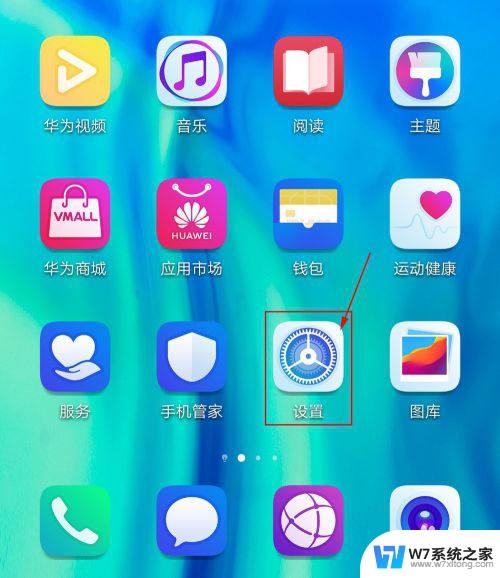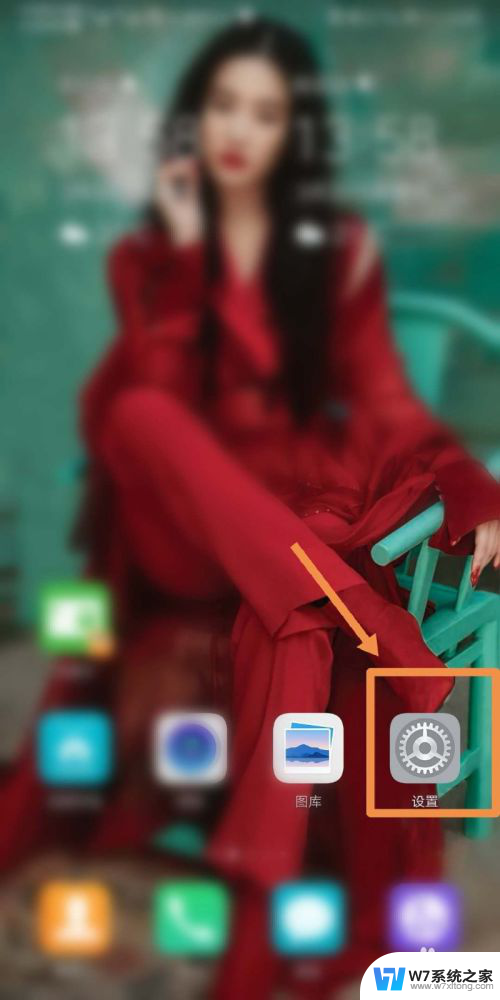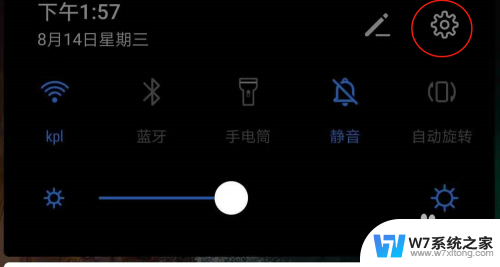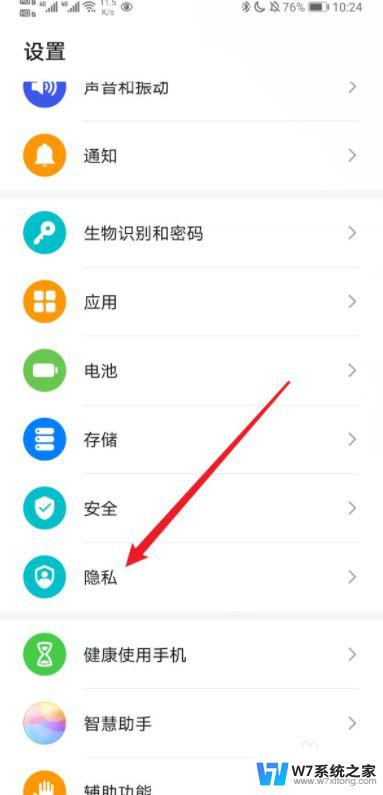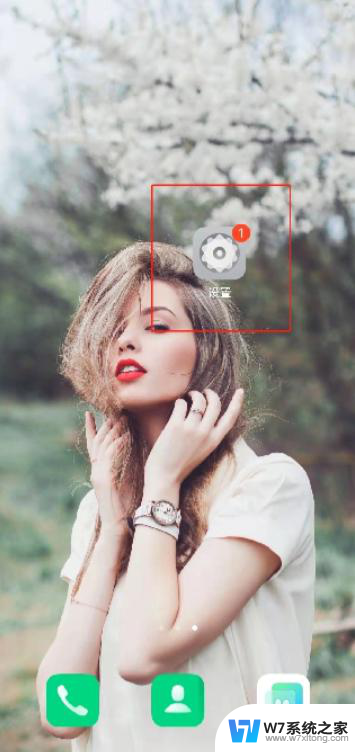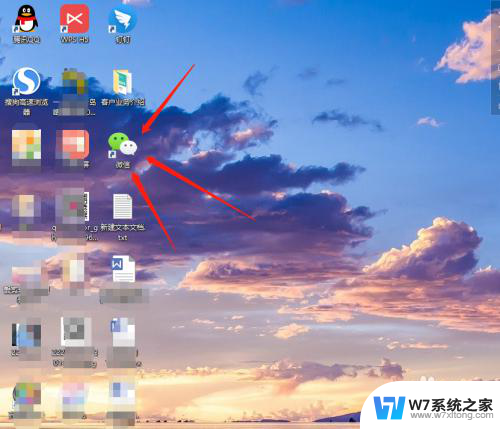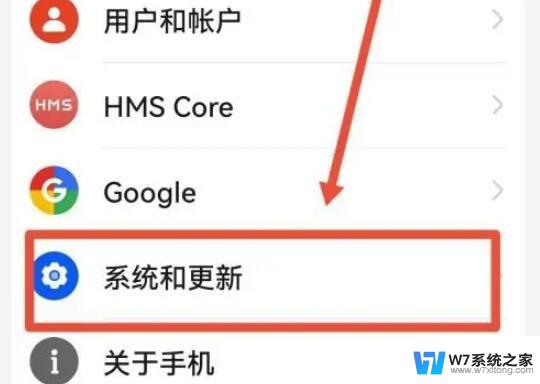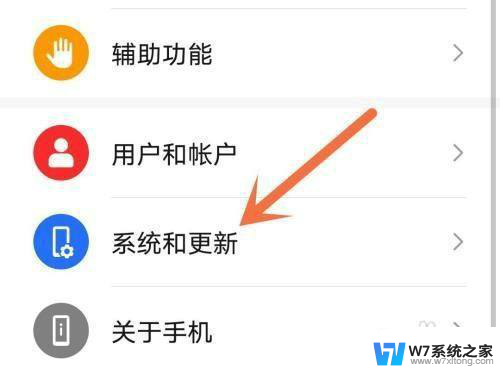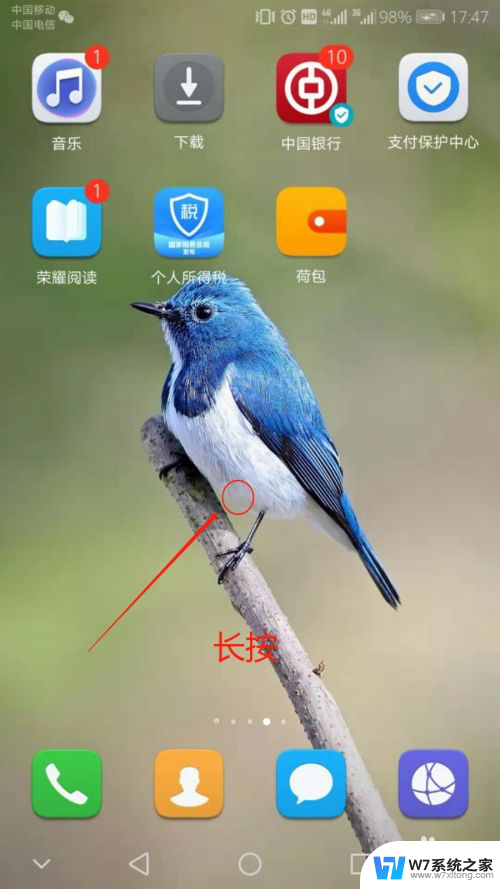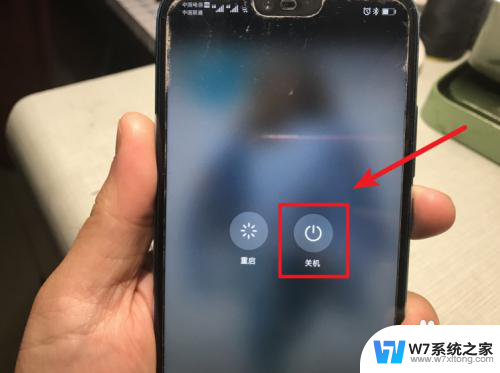华为微信双开如何设置 华为荣耀手机微信双开教程
更新时间:2024-06-13 13:45:44作者:xiaoliu
在如今社交网络日益发达的时代,微信已经成为人们日常生活中必不可少的交流工具,而对于拥有华为荣耀手机的用户来说,微信双开功能更是让用户倍感便利。华为荣耀手机微信双开设置教程简单易懂,让用户可以同时登录两个微信账号,方便管理工作和生活。接下来让我们一起来了解一下华为微信双开的具体设置方法吧。
具体步骤:
1.打开手机,找到设置,点击设置,如图所示
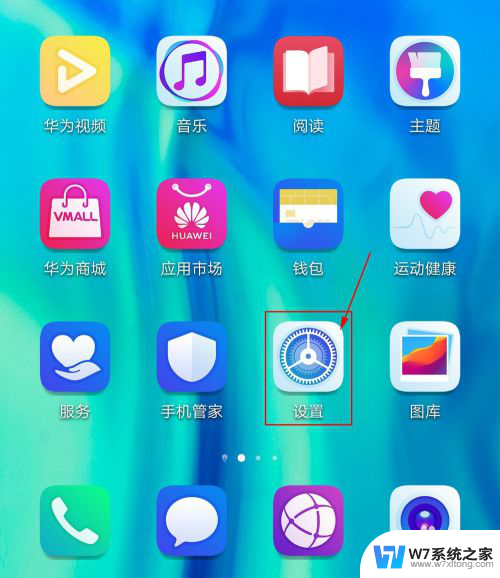
2.进入后,找到应用,如图所示,点击应用进去。
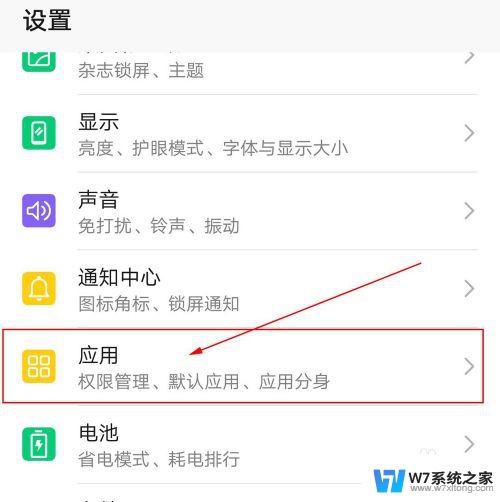
3.进入后,找到应用分身,如图所示,点击应用分身进去。
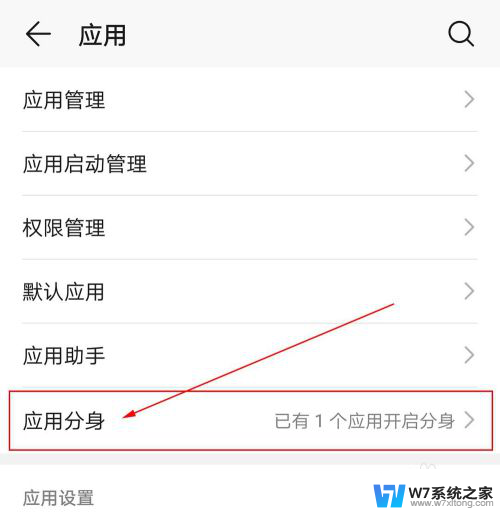
4.选择微信,点亮右边的灰色开关,如图所示
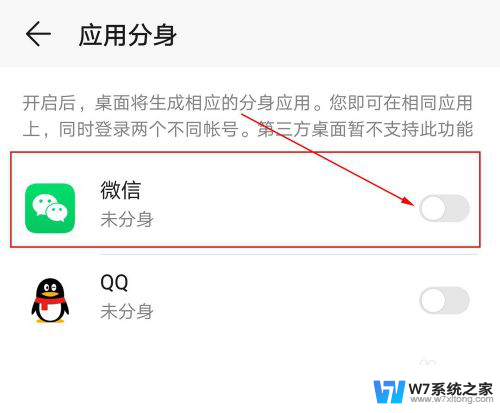
5.点亮开关,如图所示
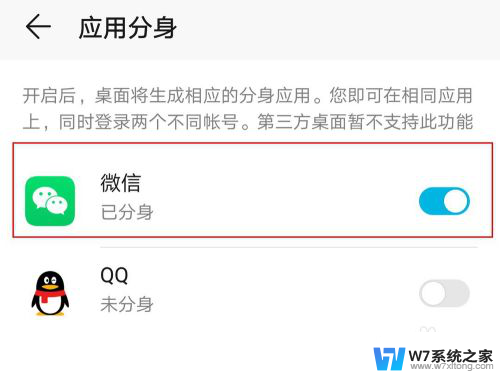
6.返回到手机桌面,手机上会多出一个微信图标2。如果所示,到这里,微信分身成功,可以在同一手机登陆另一个微信了,完美实现微信双开。
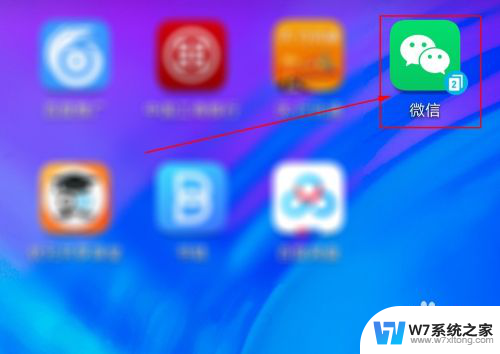
以上就是华为微信双开的设置方法,如果你遇到了这个问题,可以尝试按照我的方法来解决,希望对大家有所帮助。